Pendahuluan
ZIP adalah format file arsip paling populer untuk mengompresi file dan direktori. Mengompresi file ke dalam format yang diarsipkan membantu menghemat ruang dan bandwidth jaringan. Meskipun format arsip tape (tar) lebih umum pada sistem Linux, ZIP juga sering digunakan karena popularitasnya.
Linux menawarkan zip perintah untuk mengompresi file ke dalam format ZIP. Atau, membuat file ZIP juga dimungkinkan melalui GUI.
Panduan ini menunjukkan cara membuat zip file dan direktori melalui baris perintah dan GUI di Linux.
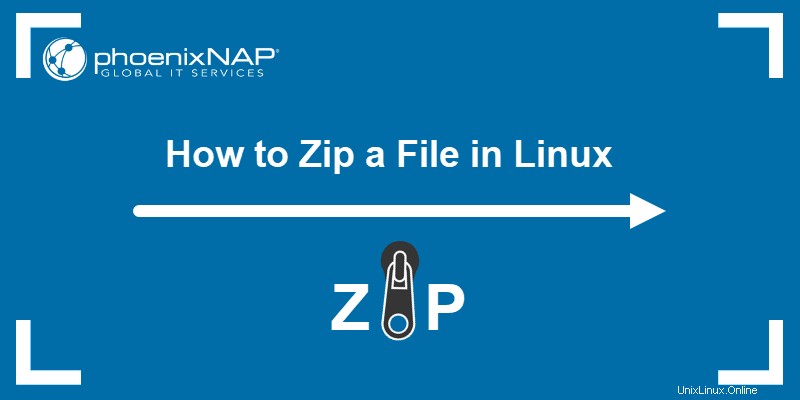
Prasyarat
- Akses ke terminal.
- Perintah untuk membuat file dan direktori contoh.
Periksa apakah zip Sudah Terpasang
Tidak semua sistem Linux memiliki program zip yang diinstal secara default. Lihat apakah utilitas tersedia dengan memeriksa versi:
zip --version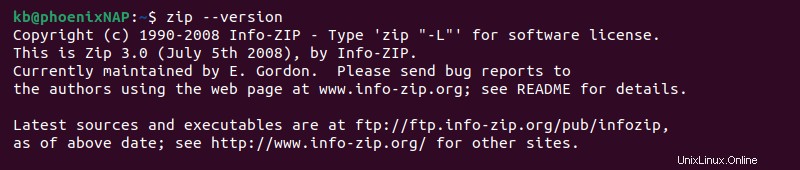
Jika output mencetak versi program, lanjutkan ke bagian berikut. Namun, jika output menunjukkan perintah tidak ditemukan, instal utilitas zip dan unzip dengan perintah berikut:
sudo apt install zip unzip
Catatan: Memasang unzip tidak wajib, tetapi perintah berjalan seiring dengan zip .
Jika Anda ingin membuka zip file, lihat panduan kami tentang cara membuka zip file ZIP.
Masukkan kata sandi sudo dan tunggu instalasi selesai.
Zip File di Linux Dengan Perintah zip
zip perintah membantu membuat file arsip ZIP. Sintaks umum untuk zip perintahnya adalah:
zip <options> <zip file> <source file(s)>Tanpa opsi apa pun, perintah membuat file ZIP baru. Opsi dan sintaks tambahan mengubah perilaku dan menyediakan fungsionalitas yang berbeda.
Opsi Perintah zip
zip command menawarkan berbagai mode dan opsi kerja untuk membantu membuat file ZIP. Tabel di bawah menunjukkan ikhtisar singkat tentang opsi yang tersedia.
| Tag | Opsi atau Mode | Deskripsi |
|---|---|---|
-u --update | Mode | Memperbarui dan menambahkan file baru. Membuat arsip baru jika tidak ditemukan. |
-f --freshen | Mode | Memperbarui file tanpa menambahkan yang baru. Membuat arsip baru jika tidak ditemukan. |
-d --delete | Mode | Memilih entri dalam arsip yang ada dan menghapusnya. |
-U --copy-entries | Mode | Memilih entri dari arsip yang ada dan menyalinnya ke arsip baru. |
-e --encrypt | Opsi | Mengenkripsi konten arsip ZIP dengan kata sandi. Memulai permintaan entri kata sandi. |
-i <files> --include <files> | Opsi | Hanya menyertakan file tertentu. |
-R --recurse-patterns | Opsi | Mengarsipkan file secara rekursif. |
-sf --show-files | Opsi | Mencantumkan file tempat perintah akan beroperasi, lalu keluar. |
-x <files> --exclude <files> | Opsi | Mengecualikan file tertentu. |
-<number> | Opsi | Mengatur kecepatan kompresi (0-9). Angka yang lebih rendah lebih cepat. |
Perintah zip menawarkan banyak opsi lain yang dapat Anda lihat menggunakan perintah man.
Buat Arsip ZIP
zip perintah, tanpa opsi apa pun, membuat file baru. Untuk menguji perintah, lakukan hal berikut:
1. Buat file untuk pengarsipan:
touch file{1..5}.txtPerintah membuat lima file teks kosong.
2. Gunakan zip perintah untuk mengarsipkan file:
zip files file1.txt file2.txt file3.txt file4.txt file5.txt
Perintah mengeluarkan tindakan yang diambil dan membuat files.zip arsip.
Mencantumkan Isi File ZIP
-sf opsi mencantumkan konten file ZIP. Berikan hanya nama file ZIP, misalnya:
zip -sf files.zip
Perintah tersebut mencantumkan isi arsip dan keberadaannya.
Tambahkan Jenis File Tertentu ke Arsip ZIP
Untuk menambahkan hanya tipe file tertentu ke file ZIP, gunakan wildcard dan berikan ekstensi tipe file. Misalnya:
zip files *.txt
Perintah menambahkan semua file dengan .txt ekstensi ke arsip.
Tambahkan Direktori ke Arsip ZIP
Gunakan -r (rekursif) opsi untuk menambahkan direktori ke file ZIP. Misalnya:
zip -r files <directory>
zip perintah menambahkan direktori kosong terlebih dahulu, lalu mengisinya dengan file.
Hapus File Dari Arsip ZIP
1. Untuk menghapus file dari arsip ZIP, buat daftar file dari arsip menggunakan -sf pilihan pertama. Misalnya:
zip -sf <archive file>
2. Cari file untuk dihapus dan jalankan zip dengan -d tag:
zip -d <archive file> <files for deletion>Misalnya:
zip -d files.zip file5.txt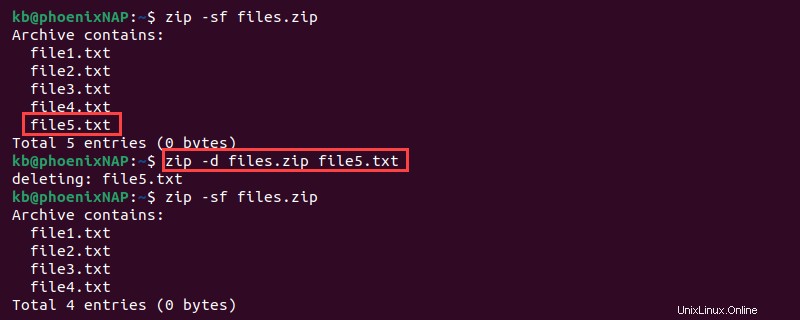
Perintah menghapus file yang ditentukan dari arsip ZIP.
Membuat dan Mengenkripsi File ZIP
Kata sandi melindungi arsip ZIP dari ekstraksi. Untuk menambahkan enkripsi sandi ke file ZIP, gunakan -e pilihan:
zip -e <archive file> <files>
Perintah memulai prompt entri kata sandi. Setelah mengonfirmasi, file ditambahkan ke arsip ZIP.
Kontrol Tingkat Kompresi ZIP
zip perintah memungkinkan mengontrol tingkat kompresi. Tingkat dan kecepatan kompresi file ZIP berbanding terbalik. Saat level meningkat, kompresi membutuhkan waktu lebih lama.
Untuk mengontrol tingkat kompresi file ZIP, gunakan sintaks berikut:
zip -<0-9> <archive file> <files>Misalnya:
zip -5 files *.txt
Untuk kompresi tercepat, gunakan <b>-1</b> . Untuk tingkat kompresi tertinggi, gunakan -9 . Nilai antara 1 dan 9 memberikan hasil di antara (cepat vs. tingkat kompresi).
Buat Arsip ZIP Menggunakan GUI
Untuk membuat file ZIP di Linux melalui GUI, lakukan hal berikut:
1. Buka File dan arahkan ke direktori yang sesuai.
2. Pilih file untuk pengarsipan, klik kanan file, dan pilih Kompres .
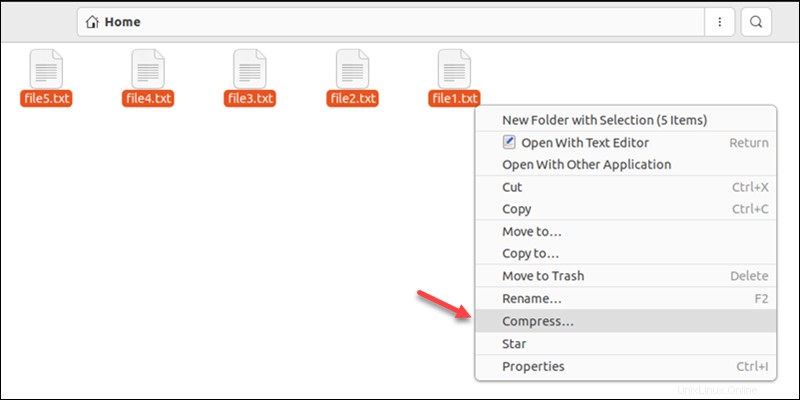
3. Masukkan nama arsip dan pilih .zip format dari menu tarik-turun.
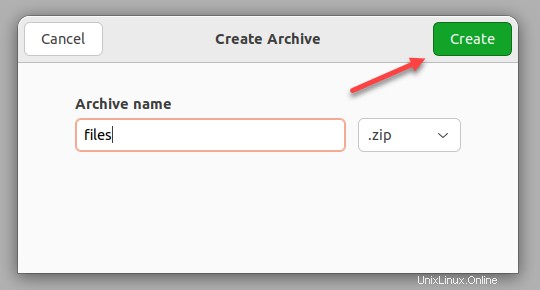
4. Klik Buat untuk membuat file ZIP.
Proses membuat arsip ZIP di lokasi saat ini.
Kesimpulan
Setelah membaca panduan ini, Anda harus mengetahui cara membuat file ZIP di Linux dengan zip perintah dan GUI. Untuk perintah kompresi dan pengarsipan file lainnya, lihat perintah tar.